WPS思维导图设置文字高亮显示的方法
时间:2023-09-26 10:41:09作者:极光下载站人气:26
大家常常在wps中进行思维导图的创建,很多时候在创建的过程中为了让内容更加的丰富多彩,于是就会对文字颜色进行相应的设置,你可以为文字的颜色选择一个比较好看的颜色,之后还可以将一些重要的内容进行文字高亮设置,让文字更加的突出显示,想要让文字高亮显示的话,只需要给该文字进行填充一个背景颜色即可,可以选择的颜色是多种多样的,且操作起来也十分的简单,下方是关于如何使用WPS思维导图设置高亮显示的具体操作方法,如果你需要的情况下可以看看方法教程,希望对大家有所帮助。
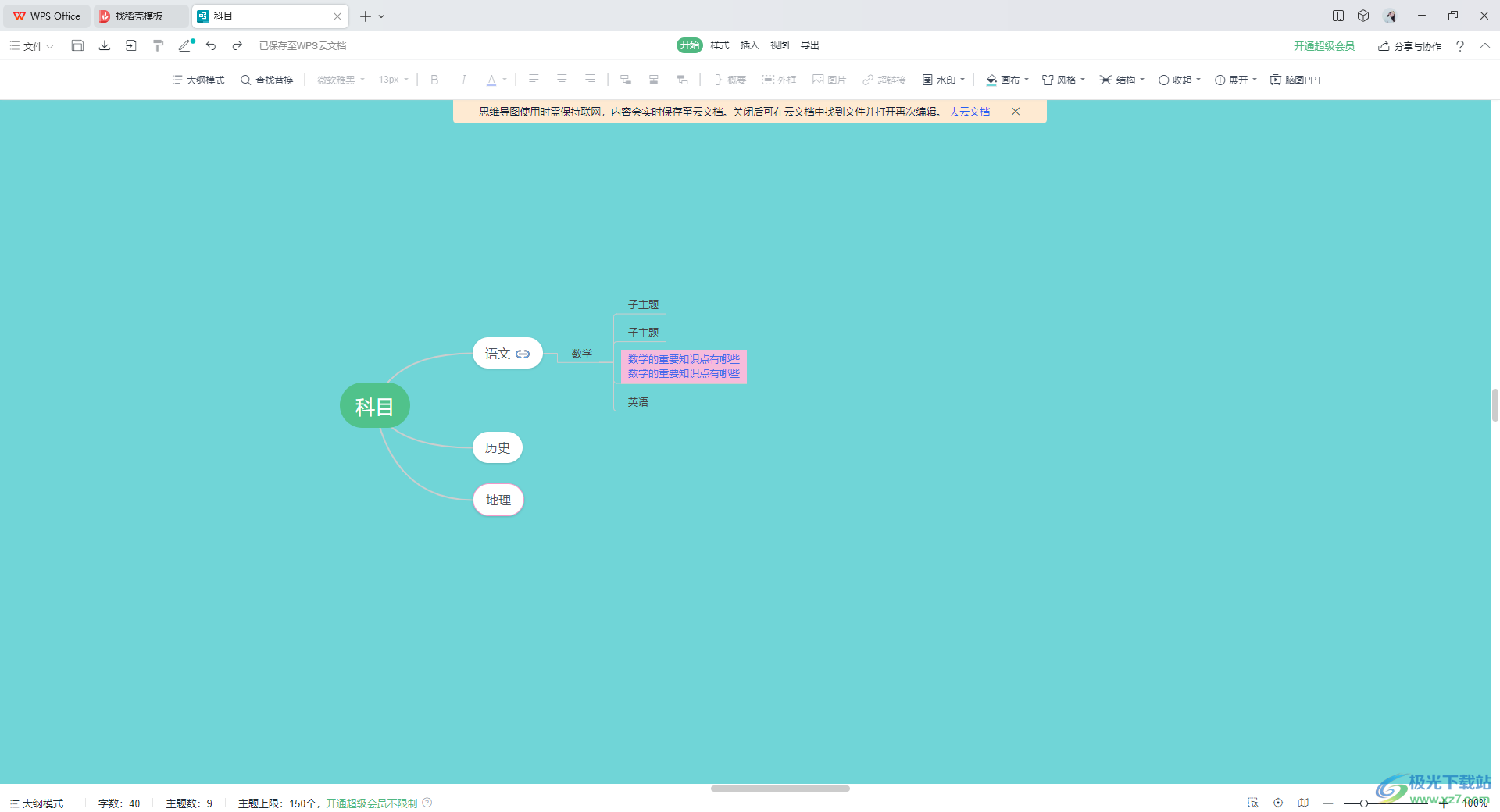
方法步骤
1.首先进入到WPS思维导图中,将自己需要编辑的内容进行创建好。
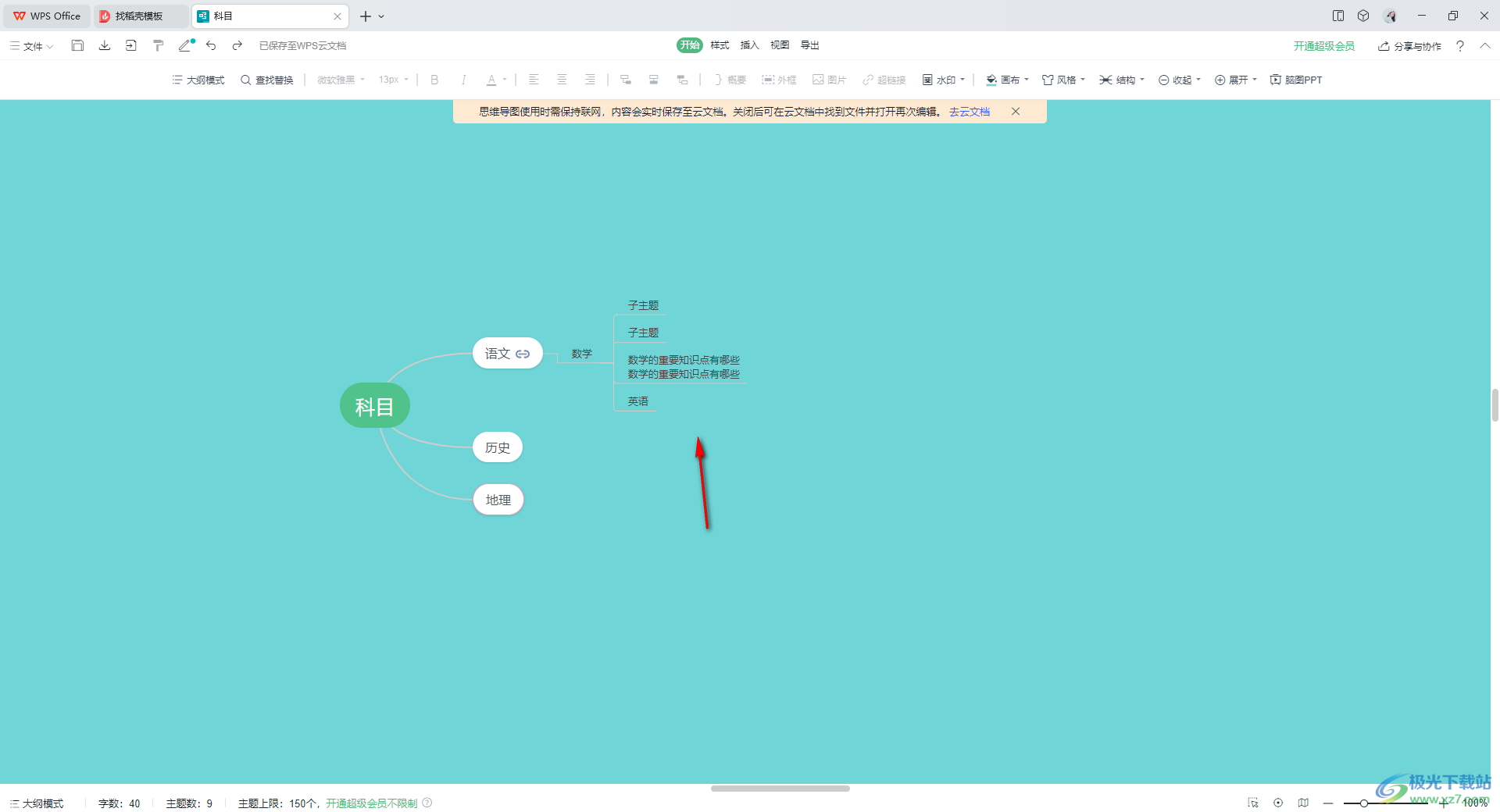
2.之后用鼠标选中其中要设置高亮文字的内容,然后再点击上方的【样式】选项,然后在打开的工具栏中将【节点背景】选项进行点击。
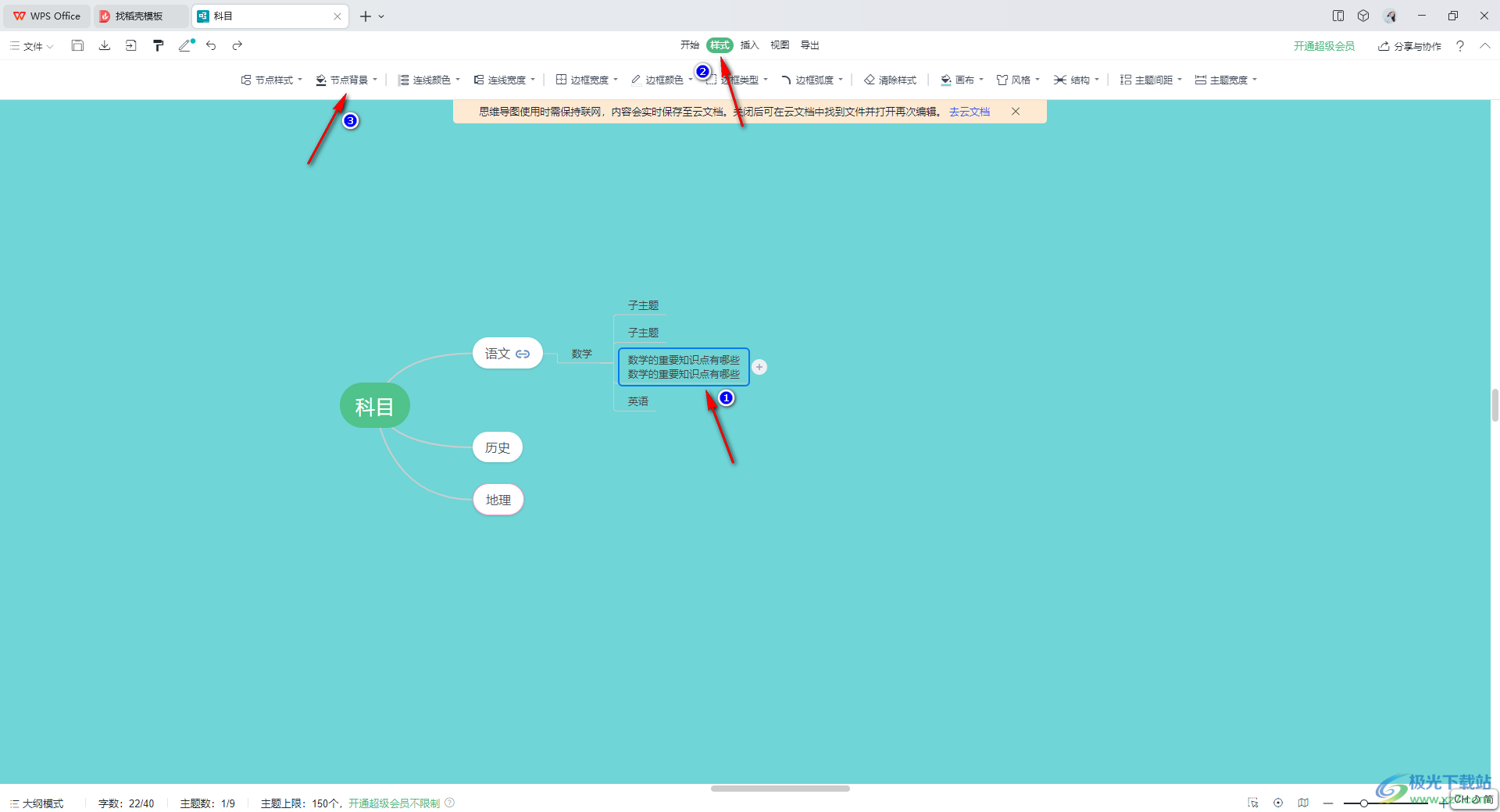
3.随后即可在该选项的下方出现一个颜色窗口,在该窗口中将自己喜欢的颜色进行选中。
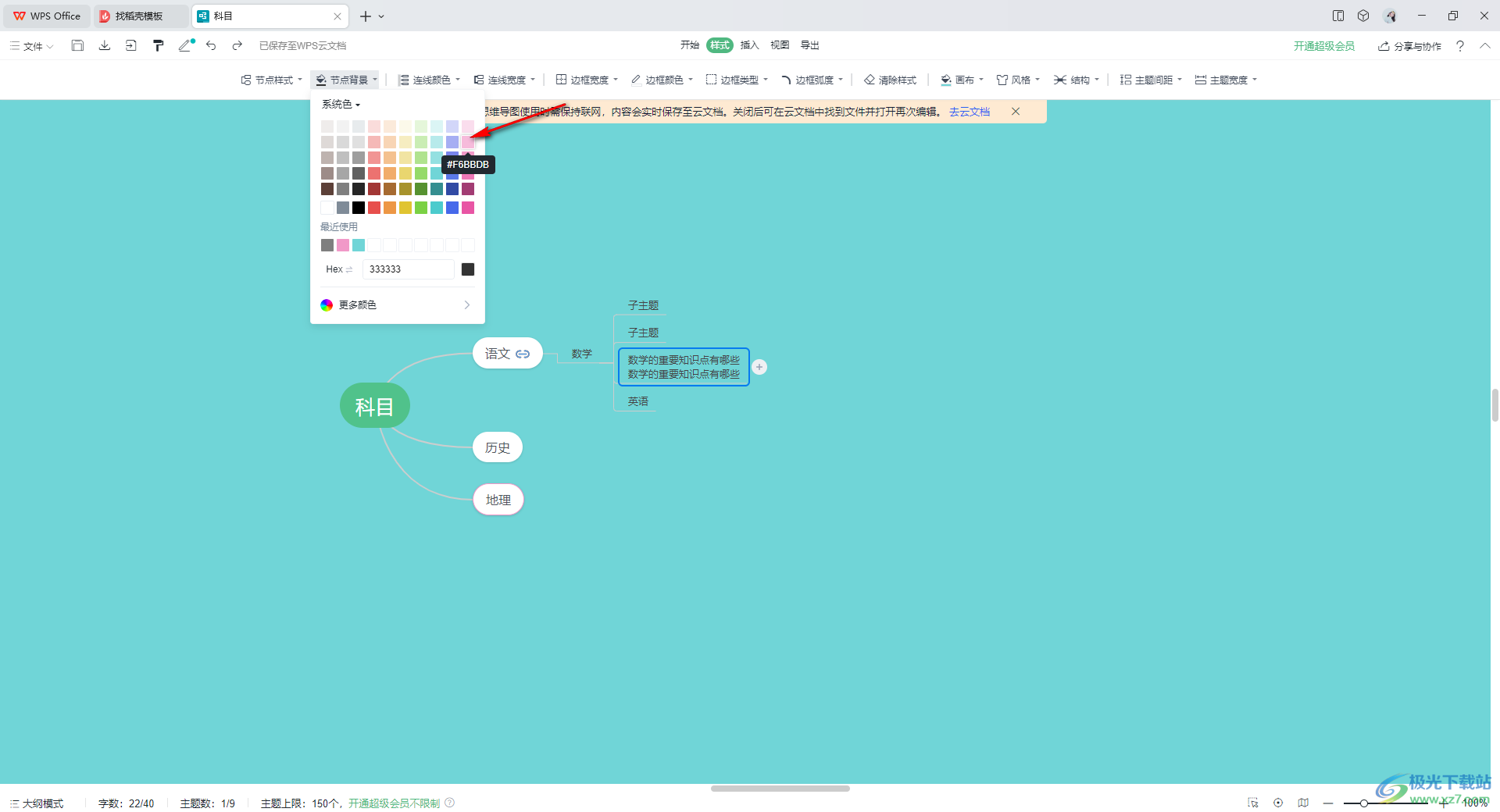
4.这时你可以看到刚刚选中的主题框内容的背景已经更改成自己设置的颜色背景了,如图所示。
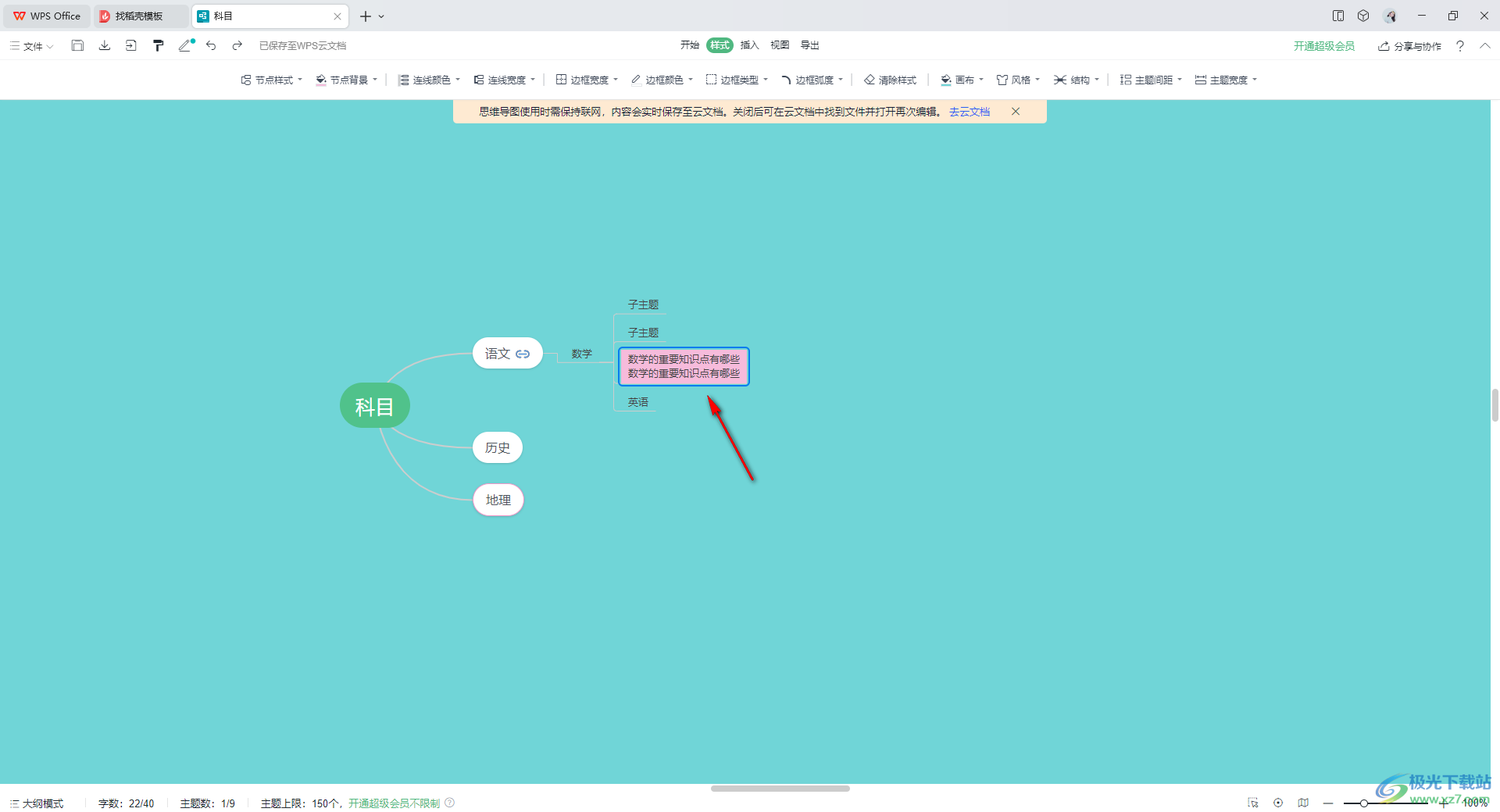
5.之后你还可以在【开始】选项卡下将设置字体颜色的图标点击打开,选择自己喜欢的一种颜色选中之后,那么主题框中的文字内容就会被更改颜色,如图所示。
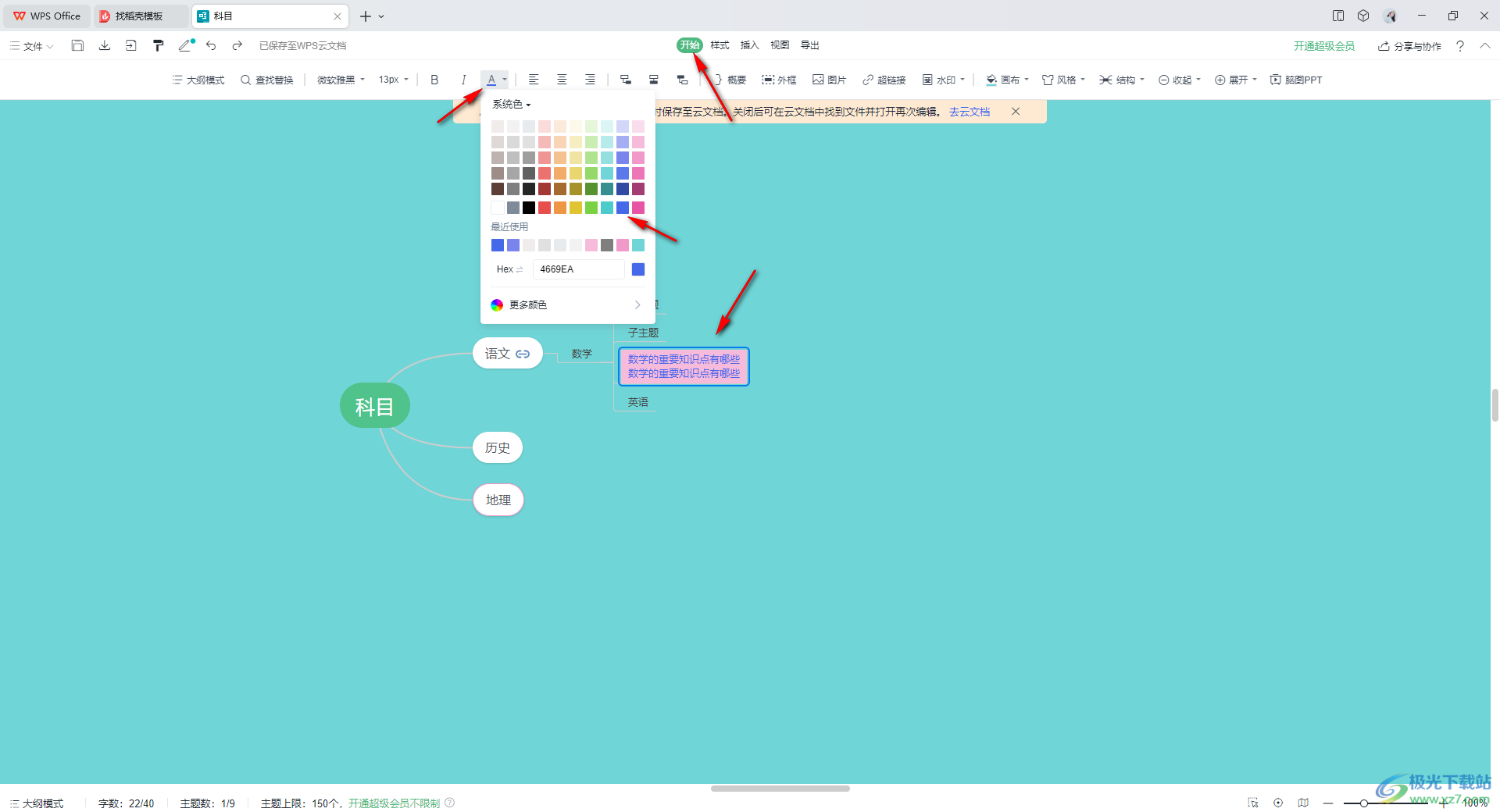
以上就是关于如何使用WPS思维导图设置高亮文字的具体操作方法,当你需要将一些重要的文字突出显示时,那么可以将主题框的背景和字体颜色进行设置一下就好了,操作起来十分的简单,且一点的不复杂,感兴趣的话可以操作试试。

大小:240.07 MB版本:v12.1.0.18608环境:WinAll
- 进入下载
相关推荐
相关下载
热门阅览
- 1百度网盘分享密码暴力破解方法,怎么破解百度网盘加密链接
- 2keyshot6破解安装步骤-keyshot6破解安装教程
- 3apktool手机版使用教程-apktool使用方法
- 4mac版steam怎么设置中文 steam mac版设置中文教程
- 5抖音推荐怎么设置页面?抖音推荐界面重新设置教程
- 6电脑怎么开启VT 如何开启VT的详细教程!
- 7掌上英雄联盟怎么注销账号?掌上英雄联盟怎么退出登录
- 8rar文件怎么打开?如何打开rar格式文件
- 9掌上wegame怎么查别人战绩?掌上wegame怎么看别人英雄联盟战绩
- 10qq邮箱格式怎么写?qq邮箱格式是什么样的以及注册英文邮箱的方法
- 11怎么安装会声会影x7?会声会影x7安装教程
- 12Word文档中轻松实现两行对齐?word文档两行文字怎么对齐?
网友评论